教你win7系统调整电脑分辨率的详细操作。
|
有些用户还不会调整win7系统电脑分辨率。而下面小编就为大家介绍win7系统调整电脑分辨率的详细操作方法,相信对你有所帮助。 win7系统调整电脑分辨率的详细操作 1、在电脑桌面空白地方,点击鼠标右键,可以出现分辨率。如图所示: 2、这里可以看到显示器设备的型号,还有就是分辨率,以及屏幕的方向。这个根据个人的显示来定义。如图所示:
3、我们点击一下分辨率这个按钮进去,可以发现里面有很多分辨率组合,其中有个是电脑自己根据你的配置推荐出来的1920X1080(推荐) 4、我们可以选择个,当然,这个分辨率下的桌面会比较小,有些视力不好的人或者是老人不太习惯,那么可以自己定义选择其他。如图所示: 5、选择好其他分辨率后,电脑的显示外外观蓝色框框会随着变化,你留意下。同时,如果过低,那么电脑也会发出提示。如图所示: 6、点击右边的高级设置,可以进入屏幕的刷新率,这个地方多数是针对台式显示器所用,现在液晶显示成为主流,基本是默认即可。如图所示: 7、如果你还是觉得需要帮助,那么点击帮助,可以单出帮主信息,如何获得最佳显示效果,这里是官方的介绍,可以参考阅读下。官方列举了液晶显示器以及LCD台式显示器的方法。如图所示: 注意: 1、有些朋友可以看到,为什么我的分辨率组合比你的多,或者是,比我的少,那么地方是根据你的电脑的显示的型号不一样而出现的差异。如图所示: 2、一般来说,LCD的显示效果要比液晶显示器的效果要真实,要美观。特别是一些美工设计师,房屋设计师都在采用这种大砖头,就是这个缘由。如图所示: 上面就是小编为大家带来的教程,希望对大家能够有所帮助哦。 (www.ws46.com) |
- 上一篇
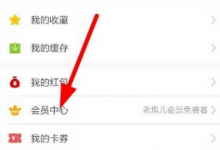
我来教你乐视视频APP中开通会员的具体步骤。
乐视视频APP很受大家欢迎,但小伙伴们你们知道怎么在乐视视频APP中开通会员吗?不知道没有关系,现在知道也不迟,让我们跟着小编的不妨去学习乐视视频APP中开通会员的具体步骤吧。 乐视视频APP中开通会员的具体步骤 1、用户进入“会员中心“ 2、然后点击,开通会员: 3、用户选择会员类型”移动影视会员,全屏影视会员:然后选择会员时长“最后进行支付就可以了”
- 下一篇
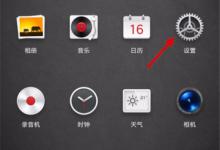
小编教你在坚果pro2s中设置字体大小的详细步骤。
各位知道在坚果pro2s中怎么设置字体大小吗?不知道的话可以随着小编一起去下文看看在坚果pro2s中设置字体大小的详细步骤。 在坚果pro2s中设置字体大小的详细步骤 打开手机,在桌面主屏上找到【设置】选项,点击打开 在设置界面找到【屏幕亮度和显示】,点击进入详细设置页面 点击界面下方的【字体大小】选项 这时候会弹出来一个设置窗口,小编选择的【标准】字体,可以参考设置。

